Spss是一款操作简单,功能强大的软件它可以为用户提供想要的数据。下面是关于 spss录入数据的方法教程 ,如果有需要的小伙伴就赶快来看看吧。 spss录入数据的方法教程 1、首先打开
Spss是一款操作简单,功能强大的软件它可以为用户提供想要的数据。下面是关于spss录入数据的方法教程,如果有需要的小伙伴就赶快来看看吧。

spss录入数据的方法教程
1、首先打开SPSS,即可进入以下界面,这个界面就是打开之后的初始页面;
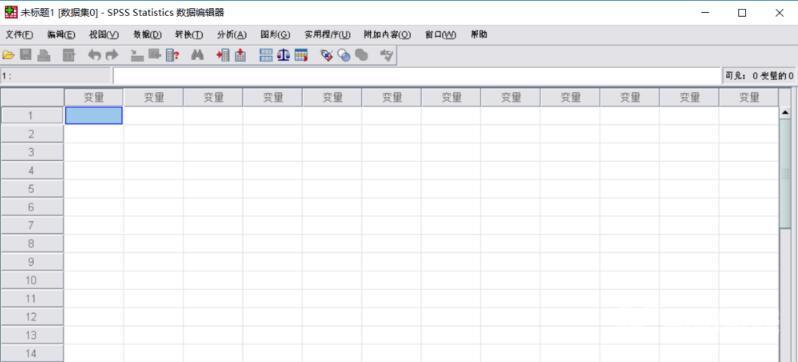
2、点击左上角的文件,新建一个文件,文件类型设置为数据;
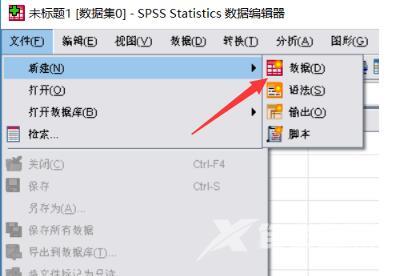
3、新建结束后,我们就进入了如下界面。仔细看左下角,分为数据视图和变量视图。要想输入数据,我们必须先设置好变量;
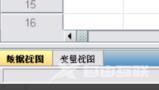
4、点击变量视图,即可出现如下界面。我们可以看到变量视图中,第一个变量可以设置的包括名称、类型、宽度、小数、标签、和值等设置类型;
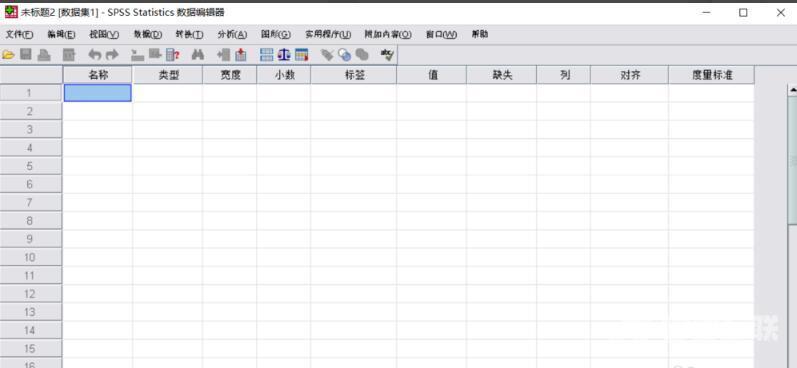
5、这里我们设置两个变量,分别为姓名和年龄。姓名设置为字符串型,宽度为8位,小数位为0;
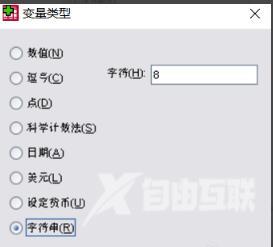
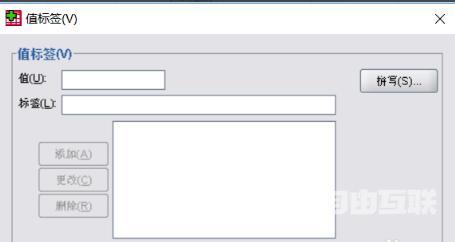
6、年龄设置为数值型,宽度为2位,小数位为0;
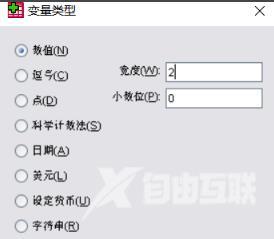
7、当这些设置完成后,即可出现下列界面,表示变量定义完成;

8、然后点击保存该文档(文件——保存),存在一个自己记得的位置,方便下次可以快速找到它;
9、保存成功后,我们再回到刚刚已经保存的这个界面中,点击左下角的数据视图,就可以输入数据。
以上就是spss录入数据的方法教程的全部内容了, 希望能够帮助到各位小伙伴。更多软件相关的内容各位小伙伴们可以关注千篇网,会一直给各位小伙伴们带来软件的教程!如果你对此文章存在争议,可在评论区留言和小伙伴们一起讨论。